Tutorial sistem pemasangan USB win10 komputer riba
Editor PHP Xinyi membawakan anda tutorial tentang memasang sistem Win10 pada cakera U komputer riba. Sama ada anda menggantikan sistem lama atau membersihkan virus, memasang semula sistem anda adalah pilihan yang baik. Tutorial ini akan memperkenalkan secara terperinci cara memasang sistem Win10 dengan mudah melalui pemacu kilat USB untuk memberikan komputer riba anda rupa baharu. Apabila langkah-langkah itu didedahkan selangkah demi selangkah, anda boleh menyelesaikan pemasangan sistem dengan mudah di rumah, menjimatkan masa dan usaha Datang dan ikuti editor untuk bermula.

Memasang sistem secara kasar dibahagikan kepada 3 proses: membuat cakera U → memulakan cakera U → memasang sistem.
Proses pertama: membuat pemacu kilat USBSebelum mula membuat, sila sediakan pemacu kilat USB dengan kapasiti lebih daripada 4G. Sila ambil perhatian: Semasa proses pengeluaran, pemacu kilat USB akan diformatkan Jika terdapat data penting di dalamnya, sila sandarkan ia terlebih dahulu.
Langkah seterusnya ialah memuat turun alat pemasangan cakera USB. Cari "Laomaotao" dalam pelayar anda dan klik untuk memasuki tapak web rasmi.
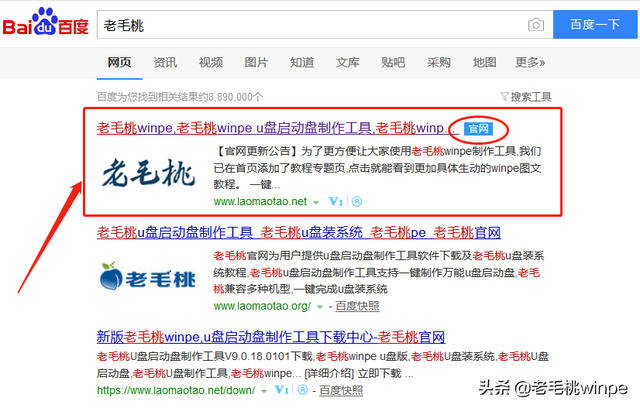
Laomaotao menyediakan tiga cara untuk memuat turun alat pemasangan cakera U: versi dalam talian, versi penuh dan muat turun Thunder di bahagian atas halaman utama tapak web rasmi. Adalah disyorkan bahawa pengguna mematikan tembok api dan perisian keselamatan pihak ketiga sebelum memuat turun untuk mengelakkan pemadaman komponen alat pemasangan secara tidak sengaja.
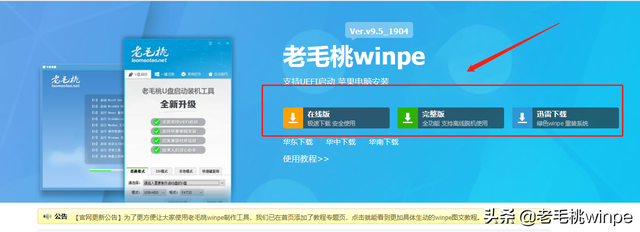
Selepas muat turun selesai, nyahzip dan lancarkan perisian, kemudian masukkan pemacu kilat USB ke dalam komputer anda. Di bawah pilihan lalai, cuma klik "Buat cakera but USB dengan satu klik". Selepas beberapa ketika, pemacu kilat USB boleh boot kami akan dibuat!
Proses kedua: Cakera Boot USelepas membuat cakera boot U, kita perlu memulakan semula komputer Apabila skrin permulaan muncul pada skrin komputer, cepat tekan kekunci pintasan permulaan cakera U Selepas antara muka pemilihan but keutamaan muncul. pilih pilihan cakera U, biasanya pilihan dengan perkataan "USB" itu. Selepas memilih, tekan Enter untuk memasuki menu utama PE.
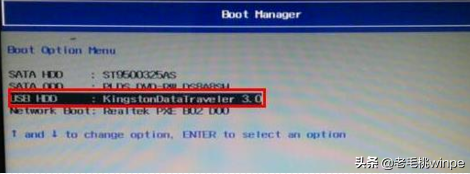
Bagaimana untuk mengetahui kekunci pintasan but USB? Papan induk atau jenama komputer yang berbeza mempunyai kekunci pintasan sepadan yang berbeza Oleh itu, Laomaotao memberikan anda pertanyaan kekunci pintasan pada halaman utama laman web rasmi Pilih jenis dan jenama komputer untuk memaparkan hasil pertanyaan.
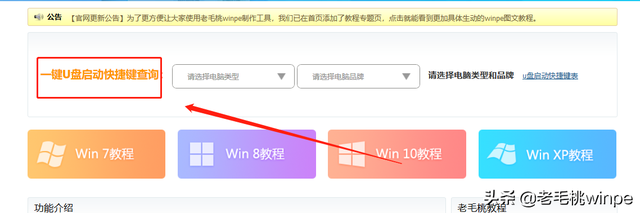
Jika anda tidak boleh memasuki menu utama PE melalui kaedah di atas, anda perlu mencuba kekunci pintasan lain untuk memasuki tetapan BIOS atau UEFI. Dalam keadaan biasa, kekunci pintasan yang biasa digunakan ialah kekunci F2 atau DEL Jika kekunci pintasan ini tidak sah, adalah disyorkan untuk mencari kekunci pintasan untuk model yang sepadan.
Selepas memasuki BIOS, tukar ke menu but, beralih ke keutamaan but pertama dan tekan Enter, pilih pilihan dengan USB, tekan F10 untuk menyimpan dan keluar
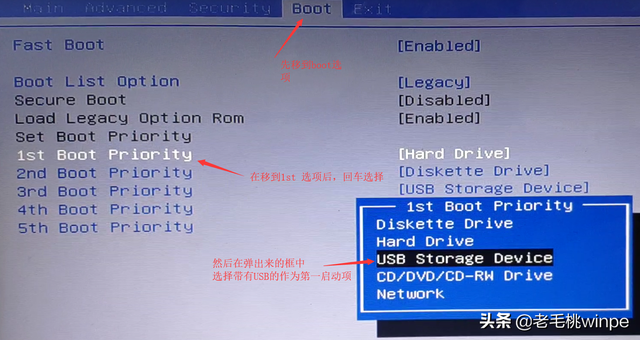
Selepas memasuki UEFI, terus tekan kekunci F2 atau DEL Enter; tetapan item permulaan, pilih pilihan dengan perkataan USB, dan tekan butang F8.
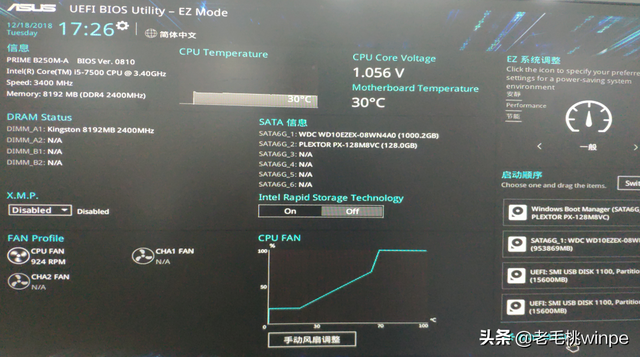 Proses ketiga: Pasang sistem
Proses ketiga: Pasang sistemSelepas memulakan cakera USB dan memasuki menu utama PE, pilih [1] melalui kekunci arah papan kekunci dan tekan Enter.
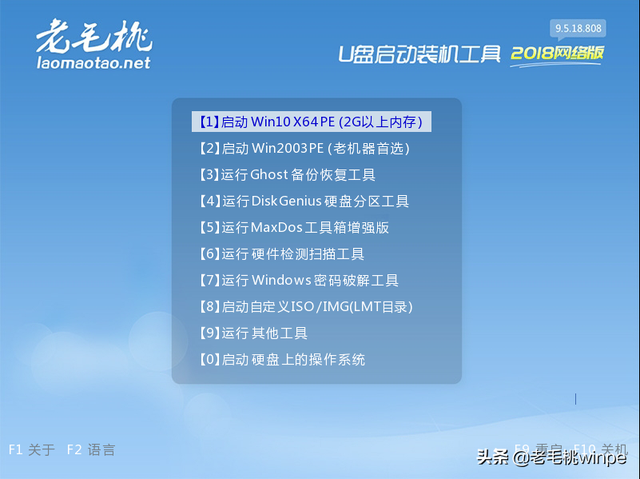
Selepas memasuki desktop PE, klik dua kali perisian pemasangan satu klik. Pastikan komputer disambungkan ke Internet dan klik "Muat Turun Sistem". Di sini Laomaotao menyediakan anda dengan pelbagai sistem asal Microsoft Anda boleh memilih untuk memuat turun mengikut keperluan anda sendiri.
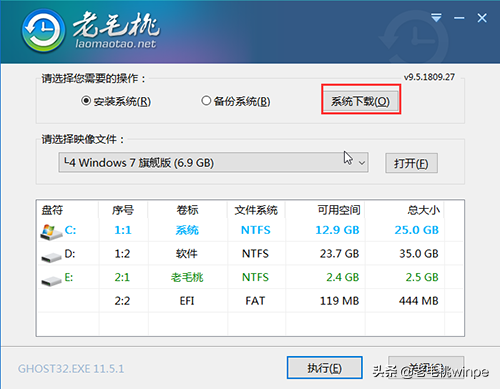
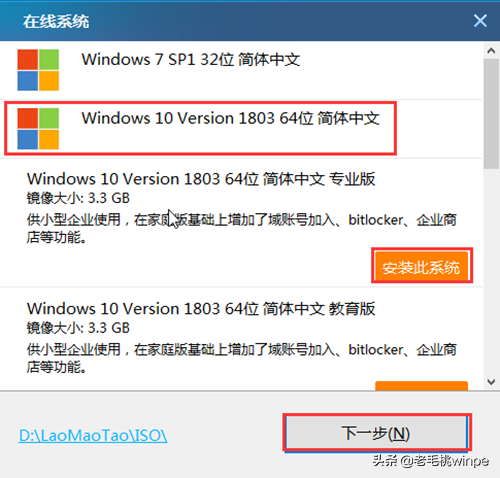
Selepas sistem dimuat turun, tetingkap pemulihan satu klik akan muncul Sila pastikan untuk menyemak pilihan "pemacu USB" dan "pemandu kad rangkaian" untuk mengelakkan gambar yang memalukan tiada pemandu selepas memasang sistem.
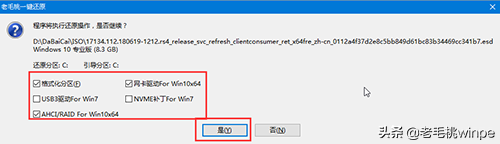
Tiada operasi diperlukan selepas itu, cuma tunggu pemasangan sistem selesai!
Satu perkara terakhir untuk mengingatkan anda: selepas memasang sistem, komputer akan dimulakan semula secara automatik Pada masa ini, kita perlu mengeluarkan pemacu kilat USB untuk mengelak daripada memasuki sistem PE lagi.
Memasang semula sistem win10 asal sangat mudah, adakah anda telah mempelajarinya?
Atas ialah kandungan terperinci Tutorial sistem pemasangan USB win10 komputer riba. Untuk maklumat lanjut, sila ikut artikel berkaitan lain di laman web China PHP!

Alat AI Hot

Undresser.AI Undress
Apl berkuasa AI untuk mencipta foto bogel yang realistik

AI Clothes Remover
Alat AI dalam talian untuk mengeluarkan pakaian daripada foto.

Undress AI Tool
Gambar buka pakaian secara percuma

Clothoff.io
Penyingkiran pakaian AI

AI Hentai Generator
Menjana ai hentai secara percuma.

Artikel Panas

Alat panas

Notepad++7.3.1
Editor kod yang mudah digunakan dan percuma

SublimeText3 versi Cina
Versi Cina, sangat mudah digunakan

Hantar Studio 13.0.1
Persekitaran pembangunan bersepadu PHP yang berkuasa

Dreamweaver CS6
Alat pembangunan web visual

SublimeText3 versi Mac
Perisian penyuntingan kod peringkat Tuhan (SublimeText3)

Topik panas
 1377
1377
 52
52
 Apakah yang perlu saya lakukan jika win10 tidak menukar antara muka log masuk Win10 tidak mempunyai pilihan untuk menukar pengguna
Jun 25, 2024 pm 05:21 PM
Apakah yang perlu saya lakukan jika win10 tidak menukar antara muka log masuk Win10 tidak mempunyai pilihan untuk menukar pengguna
Jun 25, 2024 pm 05:21 PM
Masalah yang mungkin dihadapi oleh pengguna Windows 10 ialah mereka tidak dapat mencari pilihan pengguna suis pada antara muka log masuk Jadi apakah yang perlu saya lakukan jika tiada pilihan pengguna suis pada antara muka log masuk win10? Biarkan laman web ini memberi pengguna penjelasan terperinci tentang masalah tidak menukar pilihan pengguna dalam antara muka log masuk win10. Penyelesaian terperinci kepada masalah menukar pilihan pengguna pada antara muka log masuk win10: Semak tetapan akaun pengguna: Pertama, pastikan anda mempunyai berbilang akaun pengguna pada komputer anda dan akaun ini didayakan. Anda boleh menyemak dan mendayakan akaun dengan mengikuti langkah berikut: a. Tekan kekunci Win+I untuk membuka Tetapan dan pilih "Akaun". b. Pilih "Keluarga & Lain-lain" atau &ld dalam bar navigasi kiri
 Komputer riba ASUS Lingyao 16 Air mula dijual di China: 1.1cm tebal, Ryzen AI 9 HX370, bermula dari 12,999 yuan
Jul 28, 2024 pm 06:00 PM
Komputer riba ASUS Lingyao 16 Air mula dijual di China: 1.1cm tebal, Ryzen AI 9 HX370, bermula dari 12,999 yuan
Jul 28, 2024 pm 06:00 PM
Menurut berita dari laman web ini pada 28 Julai, komputer riba Asus Lingyao 16Air versi Cina kini dijual, dilengkapi pemproses AMD Ryzen AI9HX370, dan versi 32GB+1TB berharga 12,999 yuan. Dari segi penampilan, komputer riba Lingyao 16 Air diperbuat daripada bahan aluminium seramik berteknologi tinggi Ceraluminum dan teknologi CNC Ia boleh didapati dalam dua warna: putih bersalji dan kelabu gunung. Ia adalah kira-kira 1.1cm tebal dan berat 1.49kg. Lingyao 16Air dilengkapi dengan pemproses AMD Ryzen AI9HX370 baharu, dilengkapi dengan teras 12C24TZen5, paparan teras Radeon890M seni bina 16CURDNA3.5, dan kuasa pengkomputeran NPU mencapai 50TOPS. Komputer ini juga dilengkapi dengan sistem penyejukan ruang wap VC dwi-kipas yang boleh memberikan 28W
 Bermula daripada 14,499 yuan, komputer riba permainan ASUS ROG Phantom 16 Air mempunyai konfigurasi baharu yang pertama kali dijual: Ryzen AI 9 HX 370 + RTX 4060/70
Jul 29, 2024 am 01:31 AM
Bermula daripada 14,499 yuan, komputer riba permainan ASUS ROG Phantom 16 Air mempunyai konfigurasi baharu yang pertama kali dijual: Ryzen AI 9 HX 370 + RTX 4060/70
Jul 29, 2024 am 01:31 AM
Menurut berita dari laman web ini pada 28 Julai, notebook permainan Asus ROG Magic 16 Air Ryzen AI akan dijual buat pertama kali di JD.com pada jam 9 malam ini Ia menggunakan pemproses Ryzen AI9HX370 dan pilihan RTX4060/. Kad grafik 70. Harga bermula pada 14,499 yuan Maklumat harga yang dihimpun oleh laman web ini adalah seperti berikut: Ruang storan Ryzen AI9HX370+RTX4060+32GBRAM+1TB (Eclipse Grey): 14,499 yuan Ryzen AI9HX370+RTX4060+1 + 32GB storan. Haoyue White): 14,499 yuan Ryzen AI9HX370+RTX4070+ 32GB RAM + 1TB ruang storan (Haoyue White): 15,999 yuan dari segi penampilan, reka bentuk badan versi Ryzen AI adalah serupa dengan model sebelumnya.
 Pertama dilengkapi dengan pemproses siri Intel Core Ultra 200V, komputer riba daripada ASUS, LG, Dell dan MSI diumumkan
Sep 04, 2024 am 07:32 AM
Pertama dilengkapi dengan pemproses siri Intel Core Ultra 200V, komputer riba daripada ASUS, LG, Dell dan MSI diumumkan
Sep 04, 2024 am 07:32 AM
Menurut berita dari laman web ini pada 4 September, Intel secara rasmi mengeluarkan pemproses komputer riba Core Ultra200V pada sidang media yang diadakan di Berlin hari ini Syarikat-syarikat seperti ASUS, LG, Dell, dan MSI juga telah melancarkan produk notebook yang dilengkapi dengan siri pemproses ini . Gambaran keseluruhan persidangan pelancaran pemproses komputer riba siri Intel Core Ultra200V Intel berkata bahawa pemproses Tasik Lunar baharu akan memberikan prestasi terkemuka dan hayat bateri dalam kelasnya, dan ia menjangkakan bahawa pemproses pelbagai reka bentuk akan dijual pada akhir bulan ini. Demonstrasi Penanda Aras Pemproses Intel Core Ultra200V Series ASUS Pada persidangan ini, Intel mempamerkan 3 prototaip produk ASUS yang dilengkapi dengan pemproses Teras Ultra200V: Zenb
 Di manakah profil pengguna win10 Bagaimana untuk menyediakan profil pengguna dalam Win10
Jun 25, 2024 pm 05:55 PM
Di manakah profil pengguna win10 Bagaimana untuk menyediakan profil pengguna dalam Win10
Jun 25, 2024 pm 05:55 PM
Baru-baru ini, ramai pengguna sistem Win10 ingin menukar profil pengguna, tetapi mereka tidak tahu cara melakukannya Artikel ini akan menunjukkan kepada anda cara menetapkan profil pengguna dalam sistem Win10! Bagaimana untuk menyediakan profil pengguna dalam Win10 1. Pertama, tekan kekunci "Win+I" untuk membuka antara muka tetapan, dan klik untuk memasukkan tetapan "Sistem". 2. Kemudian, dalam antara muka yang dibuka, klik "Perihal" di sebelah kiri, kemudian cari dan klik "Tetapan Sistem Lanjutan". 3. Kemudian, dalam tetingkap pop timbul, tukar ke bar pilihan "" dan klik "Konfigurasi Pengguna" di bawah.
 Apakah yang perlu saya lakukan jika Win10 tidak dapat menghidupkan rangkaian hotspot mudah alih Apakah yang perlu saya lakukan jika Win10 tidak boleh menghidupkan suis hotspot mudah alih?
Jun 26, 2024 am 12:33 AM
Apakah yang perlu saya lakukan jika Win10 tidak dapat menghidupkan rangkaian hotspot mudah alih Apakah yang perlu saya lakukan jika Win10 tidak boleh menghidupkan suis hotspot mudah alih?
Jun 26, 2024 am 12:33 AM
Tempat liputan mudah alih boleh membantu pengguna menyambungkan peranti mereka ke Internet dengan cepat, tetapi ramai pengguna bertanya apa yang perlu dilakukan jika Win10 tidak dapat menghidupkan suis tempat liputan mudah alih? Biarkan tapak ini dengan teliti memperkenalkan kepada pengguna penyelesaian kepada masalah yang Win10 tidak dapat menghidupkan suis tempat liputan mudah alih. Penyelesaian kepada masalah yang Win10 tidak dapat menghidupkan suis tempat liputan mudah alih 1. Dalam pengurus peranti, cari penyesuai rangkaian dan paparkan peranti perkakasan tersembunyi. 2. Cari peranti MicrosoftWi-FiDirectVirtualAdapter yang dilumpuhkan dan dayakannya semula. 3. Cuba hidupkan tempat liputan mudah alih sekali lagi dan kembali seperti biasa.
 Badan semua logam berbentuk baji, berkat cahaya bintang, Huawei MateBook GT 14 membuka kotak
Aug 08, 2024 pm 01:56 PM
Badan semua logam berbentuk baji, berkat cahaya bintang, Huawei MateBook GT 14 membuka kotak
Aug 08, 2024 pm 01:56 PM
Hello kawan-kawan, selamat datang ke sini Hari ini saya akan menyahkotak produk baharu dalam siri Huawei MateBook - Huawei MateBook GT14. Huawei MateBook GT14 menggunakan badan semua logam dengan penampilan keseluruhan yang ringkas dan elegan Buat pertama kalinya, sisi A dilengkapi dengan cahaya bintang Huawei kecerahan tinggi, yang akan menyala perlahan-lahan apabila skrin dihidupkan. Bahagian belakang menggunakan reka bentuk alur keluar udara terus jenis jet, dan dilengkapi dengan dua antara muka USB3.2Gen1 dan antara muka HDMI2.1 di tengah alur keluar udara. Keseluruhan mesin menggunakan reka bentuk badan berbentuk baji, berat 1.49kg, dan tebal hanya 15.3mm. Bahagian B dilengkapi dengan skrin penuh OLED beresolusi tinggi 14.2-inci 2.8K, menggunakan nisbah skrin 3:2 dan sempadan sempit pada empat sisi, yang boleh mencapai sehingga 10
 Mesin sebenar notebook YOGA Pro 14s Lenovo yang baharu terdedah: siri Ryzen AI 300, bahasa reka bentuk keluarga baharu
Jul 10, 2024 pm 12:24 PM
Mesin sebenar notebook YOGA Pro 14s Lenovo yang baharu terdedah: siri Ryzen AI 300, bahasa reka bentuk keluarga baharu
Jul 10, 2024 pm 12:24 PM
Laman web ini melaporkan pada 9 Julai bahawa komputer riba baharu Lenovo YOGAPro14s14ASP9 (luar negara dikenali sebagai YogaPro714ASP9) telah lulus pensijilan Agensi Tenaga Korea, dan foto sebenar mesin itu telah didedahkan. Berbeza daripada versi Core Ultra "14IMH9" dan versi Ryzen 8040 "14AHP9" yang telah dilancarkan, versi baharu "14ASP9" menggunakan bahasa reka bentuk keluarga baharu yang sama seperti versi Snapdragon YOGA Air14s: tanda huruf Lenovo A berpusat di bahagian A , dan Lenovo dibatalkan pada bahagian C Logo YOGA pada papan nama telah dialihkan dari sisi A ke sisi C. Reka bentuk fon papan kekunci baharu adalah pada tapak tangan Selain itu, maklumat pensijilan juga mengesahkan bahawa "83HN". notebook yang sebelum ini muncul dalam pangkalan data penanda aras Geekbench ialah YOGA Pro14s14ASP9.




